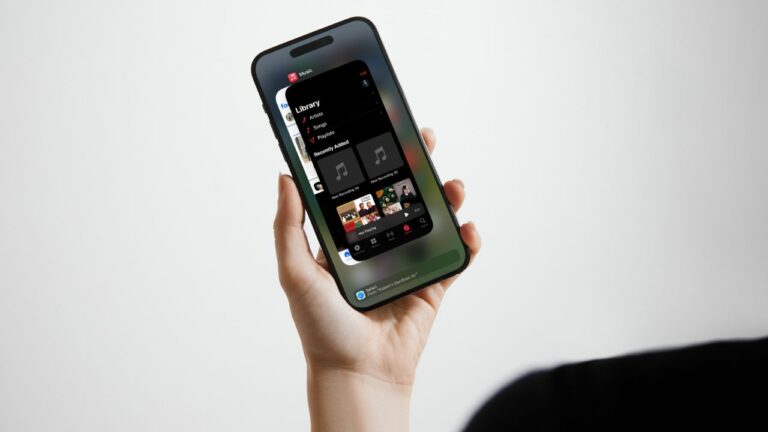Как заставить Siri предупреждать вас о низком заряде батареи iPhone
Представьте, что вы в пути. Внезапно вам на ум приходит одна из ваших любимых песен, и вы хотите воспроизвести ее в циклическом режиме, чтобы не наскучить. Но как только вы разблокируете свое устройство, вы получите предупреждение о низком заряде батареи, которое полностью угнетает ваш дух. Разряженный аккумулятор не только мешает вам воспроизводить музыку, но и заставляет вас сожалеть о том, что вы забыли зарядить iPhone. Не было бы лучше, если бы вы могли заставить Siri предупреждать вас, когда батарея вашего iPhone разряжается или достигает определенного уровня зарядки? Да, это может быть срочной необходимостью, особенно когда ты торопишься.
Заставьте Siri уведомлять вас, когда батарея вашего iPhone разряжена или превышает определенный уровень зарядки
В этом практическом руководстве мы будем использовать приложение Apple Shortcuts для создания персональной автоматизации, позволяющей Siri произносить нужный текст, когда батарея вашего iPhone разряжена или заряжена до определенного процента. Приложение доступно бесплатно и требует iOS 12 или более поздней версии.
Если приложение «Ярлыки» не установлено на вашем устройстве, нажмите на эту ссылку чтобы получить его заранее.
- Для начала откройте Ярлыки приложение на вашем iPhone.
- После этого нажмите на Вкладка «Автоматизация» внизу экрана, а затем нажмите кнопку кнопка «+» в правом верхнем углу экрана.
- Далее нажмите Создайте персональную автоматизацию.
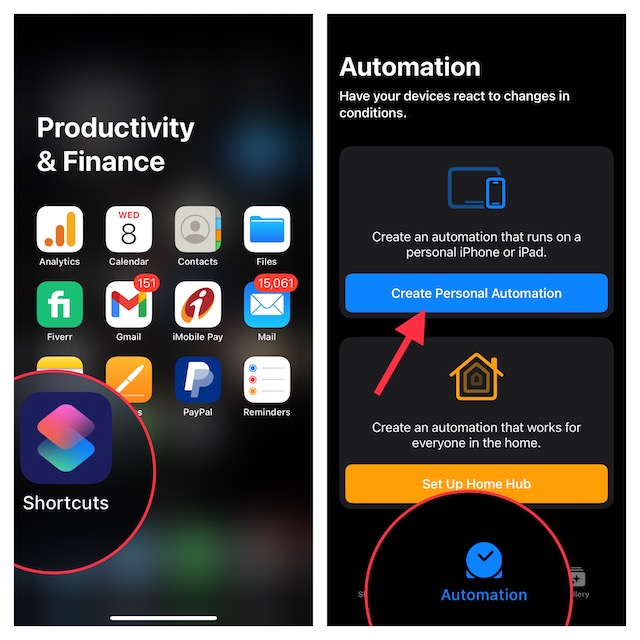
Примечание: Если вы еще не создали персональную автоматизацию, нажмите на значок Автоматизация вкладка -> Создайте персональную автоматизацию.
- Далее прокрутите вниз и выберите Уровень заряда батареи.
- Далее нажмите на Падает ниже 50%. Обратите внимание: если вы хотите, чтобы Siri предупреждала вас, когда уровень заряда батареи вашего iPhone достигает определенного уровня во время зарядки, выберите Подъем выше 50%. Времена, когда вы с нетерпением ждете, пока заряд батареи достигнет желаемого уровня, чтобы можно было взять ее в руки, «Поднимается выше 50%» функция окажется очень удобной.
- Тогда ты можешь используйте ползунок чтобы изменить уровень заряда батареи, при котором Siri будет уведомлять вас. Обязательно нажмите на Следующий продолжать.
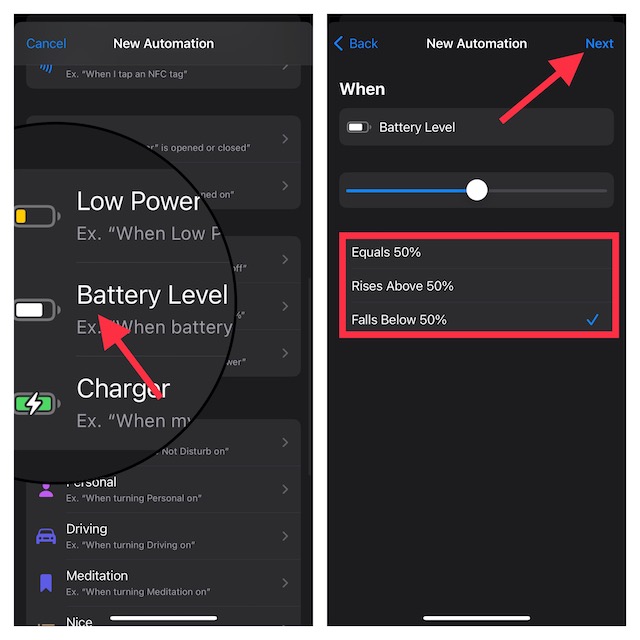
- Теперь нажмите на Добавить действие.
- Тип ‘Говорить” в строку поиска вверху всплывающей карточки и выберите Произнесите текст.
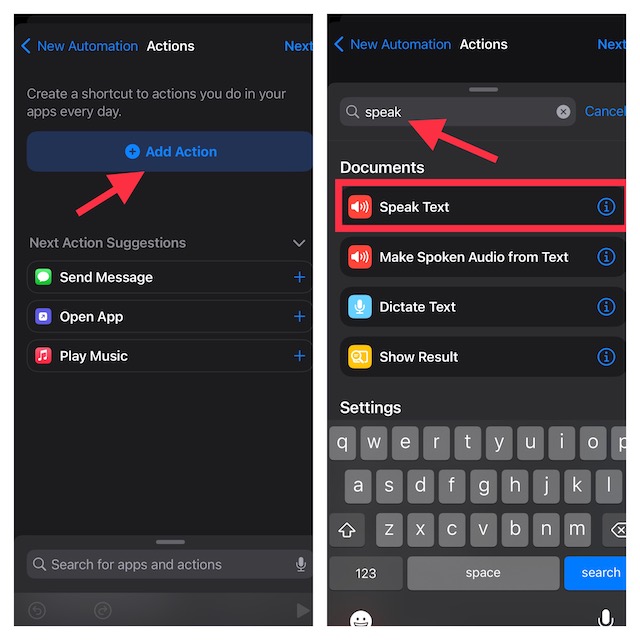
- Нажмите на пространство, расположенное в поле ввода «Произнести» (что читает текст) а затем введите текст (например, низкий заряд батареи), который вы хотите, чтобы Siri произнесла. Затем нажмите на Следующий продолжать. Стоит отметить, что вы также можете точно настроить некоторые голосовые переменные Siri, такие как высота тона и скорость, нажав на синий шеврон, показанный рядом с текстом.
- Далее вы можете нажать на Игровой символ расположен в правом нижнем углу экрана, чтобы услышать, как Siri произносит вашу фразу. После этого нажмите на Следующий.
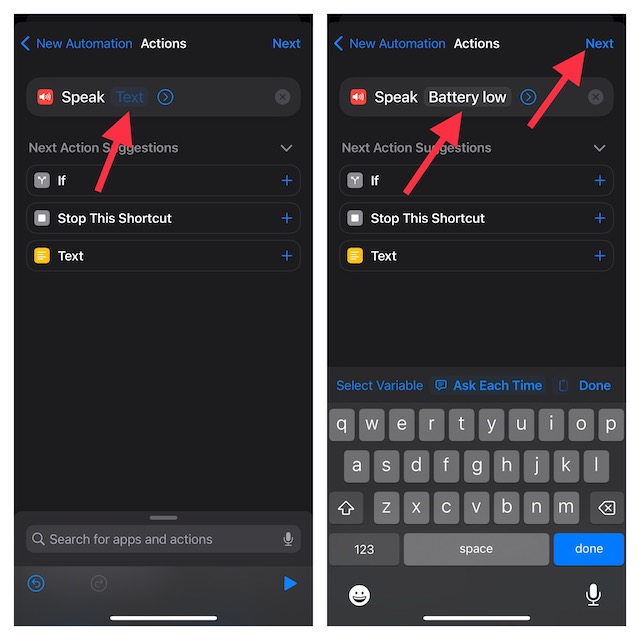
- В конце обязательно выключите переключатель рядом с Спросите перед бегом чтобы ярлык не запрашивал ваше разрешение каждый раз при запуске.
- Обязательно нажмите на Не спрашивай когда будет предложено подтвердить действие, а затем нажмите Сделанный в правом верхнем углу экрана, чтобы закончить.
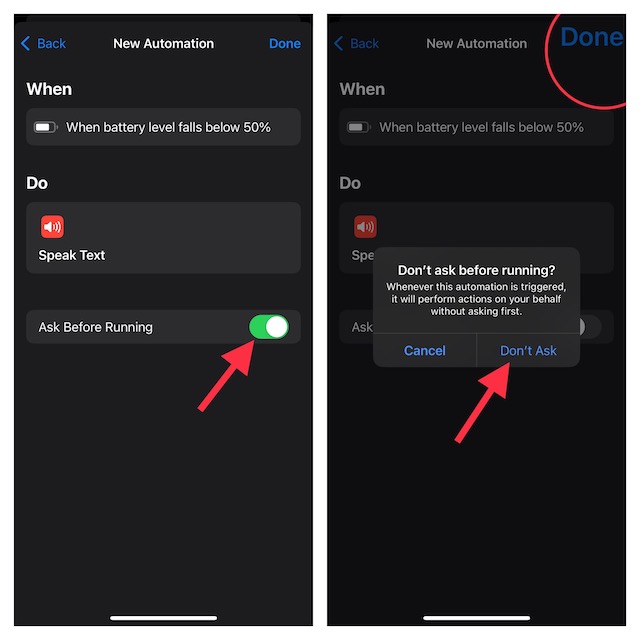
И это все! Итак, вот как вы можете реализовать персональную автоматизацию, чтобы Siri уведомляла вас, когда батарея вашего iPhone разряжается или поднимается выше определенного процента заряда при зарядке.
В следующий раз, когда уровень заряда батареи вашего iPhone упадет ниже выбранного порога, Siri предупредит вас. Следовательно, вы сможете вовремя обновить свое устройство iOS, чтобы оно никогда не застало вас врасплох.
Насколько я могу судить, это очень удобный ярлык Siri, который работает просто великолепно. Дайте мне знать, что вы думаете об этом и считаете ли вы, что его стоит добавить в вашу специальную коллекцию личной автоматизации.
Читать далее: Как заставить Siri дольше ждать, пока вы закончите говорить, в iOS 16 на iPhone и iPad